Thủ thuật máy tính
Chi tiết cách đưa ứng dụng ra màn hình máy tính
Hướng dẫn cách đưa ứng dụng ra màn hình máy tính nhanh chóng, tiện lợi giúp người dùng dễ dàng sử dụng khi cần. Để hiểu rõ hơn về cách làm này, hãy cùng máy tính XZONE – Computer & Camera tham khảo nội dung dưới đây.
Chi tiết cách đưa ứng dụng ra màn hình máy tính
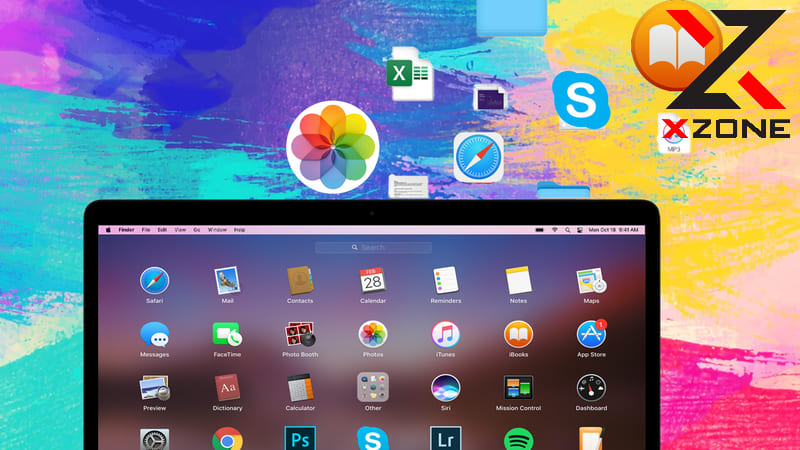
Lợi ích khi đưa ứng dụng ra màn hình máy tính
Thông thường, bạn sẽ cần sử dụng đến một số ứng dụng khá thường xuyên như Word, Powerpoint… Hay như dân chuyên thiết kế thì cần sử dụng đến những phần mềm chỉnh sửa ảnh, video, photoshop…
Việc phải truy cập vào kho ứng dụng thực sự rất mất thời gian và gây phiền toái.
Giải pháp được đưa ra là bạn hãy đặt các ứng dụng đó ra ngoài màn hình chính của máy tính.
Bạn có thể xếp chúng ở bất cứ đâu, miễn là thuận mắt. Khi đó, chỉ cần mở thiết bị lên là đã có thể sử dụng ngay ứng dụng một cách đơn giản, nhanh chóng.
Hướng dẫn đưa ứng dụng ra màn hình máy tính windows 10
Không phải ai cũng biết cách đưa ứng dụng ra màn hình máy tính cho windows 10. Nếu bạn cũng như vậy thì hãy làm theo các cách dưới đây.
Kéo từ Smart menu
Cách đơn giản nhất mà ai cũng nghĩ đến đầu tiên chính là kéo thả trực tiếp từ smart menu. Các bước thực hiện như sau:
- Bước 1: Chọn biểu tượng windows để mở smart menu ở góc dưới cùng màn hình;
- Bước 2: Tìm kiếm ứng dụng muốn đưa ra màn hình chính;
- Bước 3: Click chuột chọn ứng dụng, giữ và kéo thả ra vị trí muốn đặt ứng dụng.
Đưa ứng dụng ra từ thư mục gốc
Đối với các ứng dụng được cài mặc định trên máy, người dùng sẽ đưa ra cách đưa ứng dụng ra màn hình máy tính bằng cách sau:
- Bước 1: Nhấp chuột phải vào khoảng trống của màn hình => chọn personalize;
- Bước 2: Tại cửa sổ personalize, bạn chọn tính năng change desktop icons => tick chọn ô trống ở phía trước các ứng dụng this PC, recycle bin để biểu tượng hiển thị ra bên ngoài màn hình.
- Bước 3: Nhấn ok để xác nhận hoàn tất tác vụ.
Đưa cách đưa ứng dụng ra màn hình máy tính từ CMD
Cách đưa ứng dụng ra màn hình máy tính từ CMD được thực hiện như sau:
- Bước 1: Tại mục tìm kiếm ứng dụng, bạn nhập command prompt (CMD).
- Bước 2: Nhập lệnh “explorer shell:AppsFolder” vào chỗ trống.
- Bước 3: Tại cửa sổ mới xuất hiện, bạn chọn ứng dụng => click chuột phải => chọn create shortcut.
- Bước 4: Chọn yes để ứng dụng tự động xuất hiện ngoài màn hình desktop.
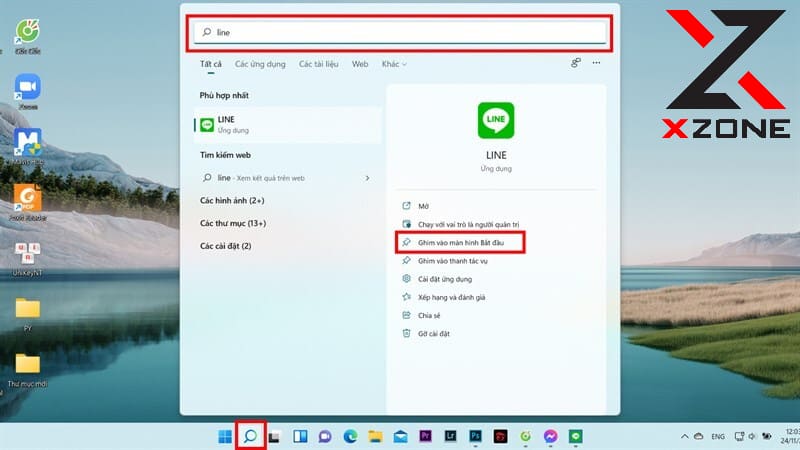
Cách đưa ứng dụng ra màn hình máy tính windows 11
Đối với phiên bản windows 11, cách đưa ứng dụng ra màn hình máy tính cũng tương tự như windows 10. Tuy nhiên, người dùng cần lưu ý một số điểm khi thực hiện quy trình.
Kéo từ Smart menu
Nếu đưa ứng dụng ra màn hình bằng cách này, người dùng thực hiện tương tự các bước sau:
- Bước 1: Nhấn chọn biểu tượng windows => tìm ứng dụng muốn đưa ra màn hình.
- Bước 2: Click chọn ứng dụng và kéo thả ứng dụng đến vị trí bạn muốn đặt.
Đưa ứng dụng ra bằng cách tạo shortcut
Người dùng có thể sử dụng shortcut để di chuyển thư mục ra màn hình chính. Cách thức thực hiện như sau:
- Bước 1: Truy cập file explorer => nhấn alt sau khi chọn ứng dụng.
- Bước 2: Kéo thả ứng dụng ra ngoài màn hình desktop, bản shortcut sẽ tự động hiển thị cho người dùng.
Thêm ứng dụng qua thư mục Application
Với cách này, bạn có thể dễ dàng tạo shortcut cho các ứng dụng tải về. Cách làm như sau:
- Bước 1: Mở windows => nhập cmd vào ô tìm kiếm và chọn command prompt xuất ra từ kết quả tìm kiếm.
- Bước 2: Nhấn enter để mở ứng dụng command prompt => nhập mã lệnh : explorer shell:AppsFolder vào dãy lệnh.
- Bước 3: Sau khi thư mục Application được mở ra, bạn có thể chọn những ứng dụng muốn tạo shortcut desktop => nhấn chuột phải vào ứng dụng => chọn create shortcut => nhấn yes để xác nhận tạo shortcut.
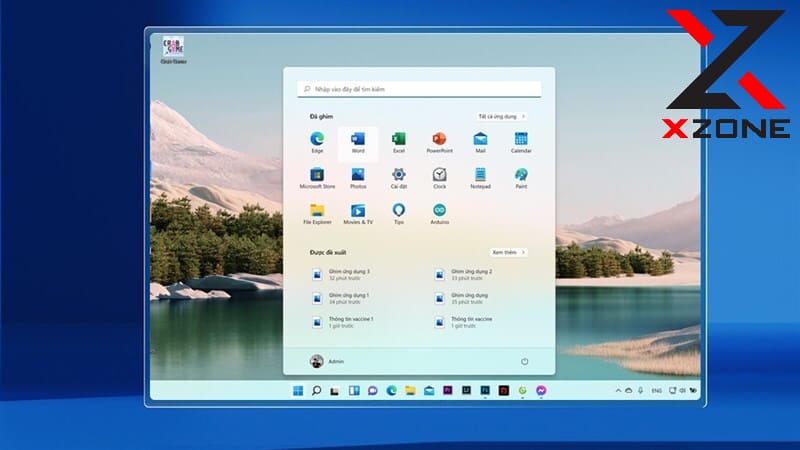
Hướng dẫn đưa ứng dụng ra màn hình từ thư mục cài đặt
Trong một số trường hợp, bạn không thể đưa ứng dụng ra màn hình desktop bằng các phương thức kể trên. Khi đó, bạn sẽ phải tạo shortcut cho ứng dụng bằng cách sau:
- Bước 1: Di chuyển đến nơi thư mục được lưu trữ => nhấp chuột phải vào ứng dụng có đuôi .exe => chọn show more options.
- Bước 2: Chọn send to => nhấp vào tùy chọn desktop (create shortcut).
- Bước 3: Tạo giao diện desktop, bạn nhấp chuột phải vào khoảng trống => chọn new => chọn shortcut.
- Bước 4: Sau khi hộp thoại create shortcut được mở => nhấp chọn browse => chọn ứng dụng và nhấp chọn ok => nhấn next để tiếp tục. Cuối cùng, bạn có thể đổi tên shortcut theo ý muốn của mình sau đó nhấn finish để hoàn thành. Shortcut mới sẽ hiển thị trên màn hình desktop.
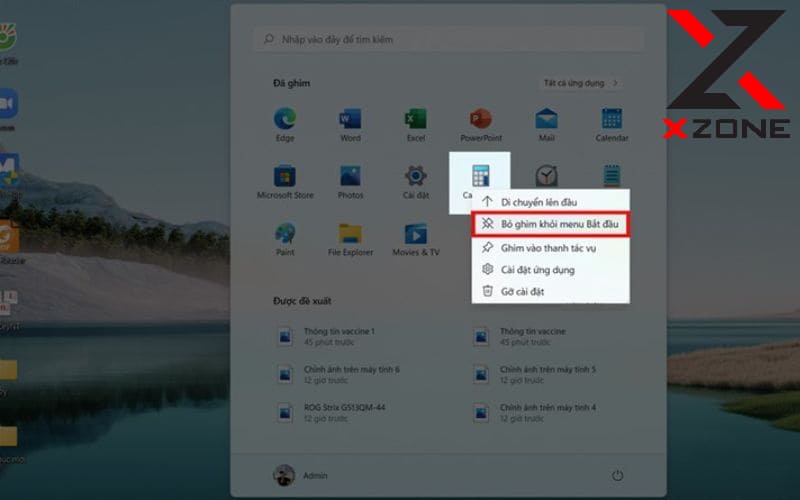
Tổng kết
Trên đây là cách đưa ứng dụng ra màn hình máy tính mà XZONE – Computer & Camera muốn chia sẻ với bạn. Hy vọng với thông tin này, bạn có thể di chuyển thư mục, ứng dụng mình muốn ra ngoài desktop khi cần.